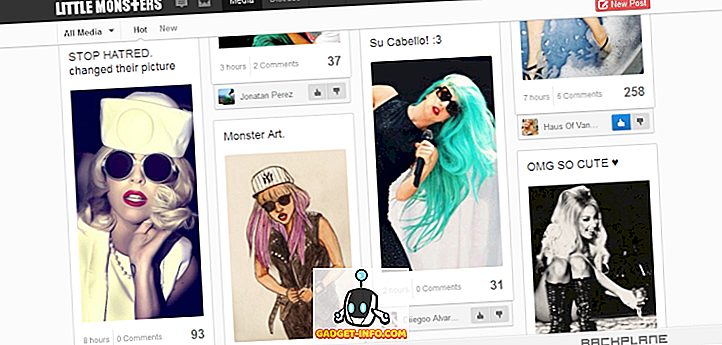Head-up teated Androidis on väga kasulik funktsioon. Kui see säte on sisse lülitatud, saate lühikese aja vältel ekraanil ülemise serva teated, mis säästab teid iga kord, kui vaatate neid teavitamise sahtlist. Kuigi te võite selle sätte täielikult välja lülitada, ei ole võimalik seda ainult mõne konkreetse rakenduse jaoks välja lülitada. Olles öelnud, et seal on telefonid nagu Galaxy S8 / S8 + ja OnePlus 5, millel on mängurežiim, mis blokeerib need valitud rakenduste jaoks. Siiski, kui kasutate varuandmeid Android või mõnda muud sellist nahka, mis sellist režiimi ei sisalda, saate siin peatada Android-heads-up-teatiste blokeerimise mis tahes rakenduses:
Eeltingimused Android Heads-Up teatiste blokeerimiseks
Enne kui õpime, kuidas mängude ja videorakenduste ajal heads-up-teatisi blokeerida, on mõned protsessis vajalikud asjad. Siin on nimekiri nendest asjadest, mida on võimalik teha sujuvaks toiminguks:
- Laadige alla Tasker (7-päevane prooviversioon, $ 2, 99) ja üks selle pluginaid, mida nimetatakse SecureTask (tasuta) .
- Sõltuvalt seadmest OEM laadige esmalt alla USB-draiverid ja seejärel installige need. Kui te ei ole kindel, kuidas edasi minna, on sama lingil selle kohta juhised.
- Laadige ADB binaarfailid alla oma platvormi järgi.
- Tihendatud failide ja kaustade ekstraktimiseks laadige alla tarkvara nagu WinRAR .
- Luba oma Android-seadmes arendajavalikud . Seda saate teha menüükäsuga Seadistused -> Telefonist ja puudutades 7 korda järjest "Ehita number".
Märkus: Ma kasutan arvutit, millel on Windows 10 Pro ja juurdunud Moto G3 kohandatud ROM-i ja Androidiga 7.1.1. Järgmine meetod võib töötada ka mitte juurdunud seadmega.
Kuidas blokeerida Android Heads-Up teatisi mängudes või videorakendustes
Kui mõtlete mis tahes süsteemist, mida Android ei paku sisuliselt, on esimene asi, mis teie arvates on, Tasker. See on suurepärane rakendus, mis võimaldab telefoni kohandada kaugemale kui võite ette kujutada - ja enamik neist ei vaja isegi juurjuurdepääsu. Kui olete eeltingimuste eest hoolitsenud, saate jätkata allpool nimetatud sammudega.
- Minge oma telefonis „Arendaja valikud“ ja lubage „USB silumine” . Mõnes seadmes võib see ilmuda kui „Android debugging”. Teilt küsitakse kinnitust. Puudutage "OK" ja seejärel ühendage telefon arvutiga.

- Eemaldage oma arvutis ADB binaarfailid kaustas. Ma sain selle töölauale välja. Nüüd avage see kaevandatud kaust ja hoides Shift-klahvi all, paremklõpsake kõikjal ekraanil. Nüüd peaksite nägema suvandit „Avage PowerShelli aken” . Klõpsake seda.

Märkus. Kui te ei kasuta Windowsi viimast ehitust, nimetatakse seda valikut „Avage käskaken siin”. Samuti saate sama protsessi lõpuleviimiseks avada Maci terminali.
- Tippige aknas PowerShell / Command Prompt “adb devices” ja vajutage Enter. Kui see oli esimene kord, kui sa seda tegid, saate telefonile teate. Puudutage „OK“, et seda lubada.

- Sisestage uuesti oma arvuti PowerShelli aknasse “adb devices”, millele järgneb tabamine. See peaks nüüd teie telefoni lisama lisatud seadmeks. Vastasel juhul ei saanud draiverid õigesti installitud.

- Nüüd, oma telefoni, minge Seaded -> Kättesaadavus -> Tasker . Lülitage see sisse, kuna seda vajab Tasker, et tuvastatud rakendust ära tunda.

- Pärast seda avage SecureTask ja anna kõik vajalikud õigused. Nüüd, tagasi oma arvutisse, tippige Windowsi samasse Windows PowerShelli / käsuviipi aknasse “adb shell” ja vajuta Enter. Järgige seda järgmise käsu täitmisega:
pm toetus com.balda.securetask android.permission.WRITE_SECURE_SETTINGS

- Minge tagasi oma telefoni ja avage Tasker . Vahekaardil „Profiilid“ puudutage ekraani paremas servas olevat plussikooni ja seejärel valige „Rakendus“ .

- Valige vaadatavate rakenduste loendist need, mille jaoks peate heads-up teateid blokeerima, ja seejärel mine tagasi. Ma valisin oma telefonis metroo surfajad. Kui naasete vahekaardile Profiilid, puudutage „Uus ülesanne“ .

- Nüüd palutakse teil seda nimetada. Kuna see on valikuline, saate selle vahele jätta. Lõpuks puudutage ekraanil olevat märki . Järgmises “Tegumi redigeerimise” ekraanil puudutage tegevuse lisamiseks plussikooni .

- Valige tegevuste kategooria loendist Plugin -> Secure Task -> Secure Settings .

- Järgneva lehekülje „Toimingute redigeerimine” koputage ikooni „Konfiguratsioon“ vastu . Ikoon on kujutatud pliiatsina. Pärast seda võite saada hoiatuse. Ignoreeri seda ja koputage jätkamiseks „OK“.

- Nüüd maandute SecureTask'i konfiguratsioonilehele. Siin muutke “Action” ( „Tegevus“) väärtuseks „Write“ (Kirjutage) . Sisestage nüüd „Uus väärtus“ väärtuseks „0” ja tippige „Seadistus“ :
globaalsed heads_up_notifications_enabled

- Selle salvestamisel minge tagasi Taskeri põhiekraanile ja vahekaardil Profiilid vajuta pikalt rohelise noolega parempoolses osas kirjutatud teksti. Kuvatavast menüüst puudutage “Add Exit Task” . Jällegi saate selle ülesande nimetada ja seejärel puudutada märkeruutu .

- Nüüd, sarnaselt eelmistele sammudele, puudutage tegevuse lisamiseks plussikooni, mine Plugin -> Turvaline ülesanne -> Turvalised seaded . Konfiguratsiooni redigeerimisel muutke uuesti “Action” väärtuseks “Write” ja sisestage sama väärtus, mis ülalpool “Setting” . Ainus muutus selles etapis on sisestada “Uus väärtus” kui '0' asemel '1'. Salvestage see enne, kui lõpuks tagasi pöördute Taskeri põhiekraanile.

Nüüd, kui järgmine kord avate mõni neist rakendustest (Subway Surfers minu juhtumi puhul), blokeeritakse heads-up teated automaatselt. Rakendusest väljumisel aktiveeritakse need uuesti. Kui soovite kunagi lisada või eemaldada mõnda rakendust sellesse loendisse, saate seda teha puudutades loodud profiili all olevate olemasolevate rakenduste loendit.
Keela Heads Up teatised mängude ja videote vaatamiseks
Arvestades, et kui ärritav võib olla, et mängute mängimisel või video vaatamisel ekraanile ilmub teateid, on mõistlik neid blokeerida. Kuid teie telefoni seadetes on ainus võimalus neid täielikult blokeerida - kõigi rakenduste jaoks. Nüüd, kui olete selle artikli läbi lugenud, saate nüüd blokeerida need iga soovitud rakenduse jaoks. Kas ülalnimetatud meetodil on olemas lihtsam meetod, mida te teate? Andke mulle teada allpool olevas kommentaaride osas.
See õpetus postitati esmakordselt XDA arendajatele. Me proovisime seda ja see toimib ilma probleemideta.